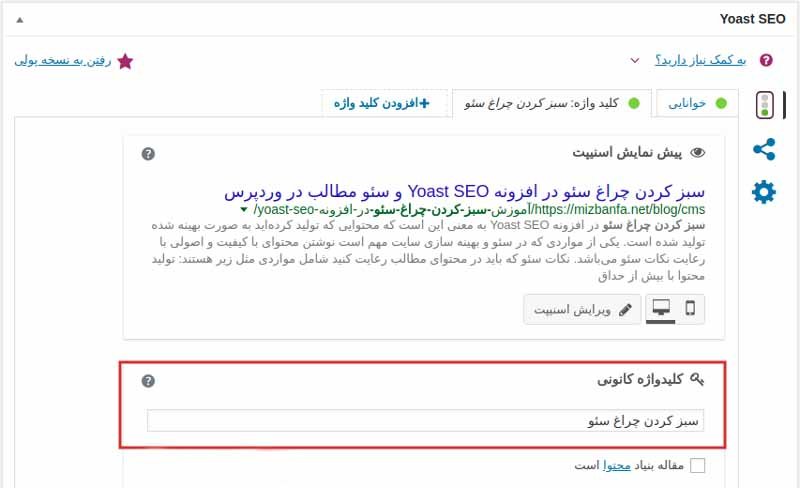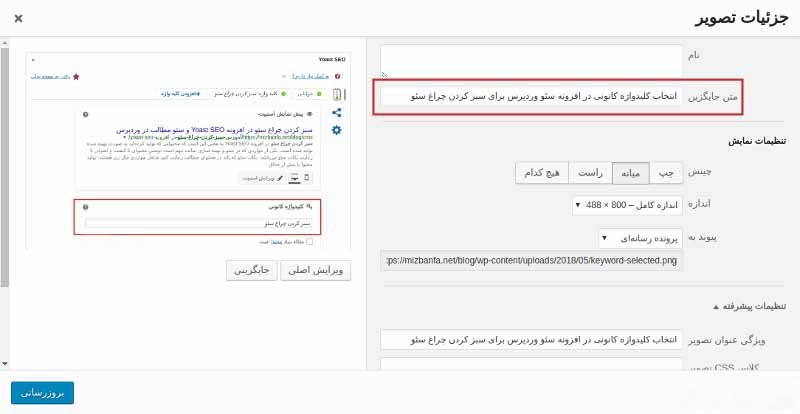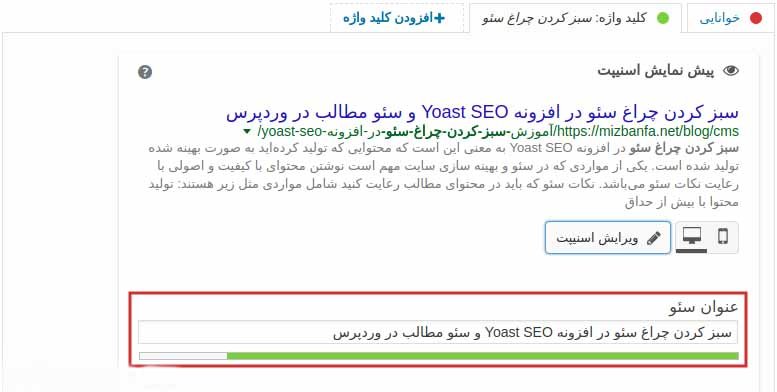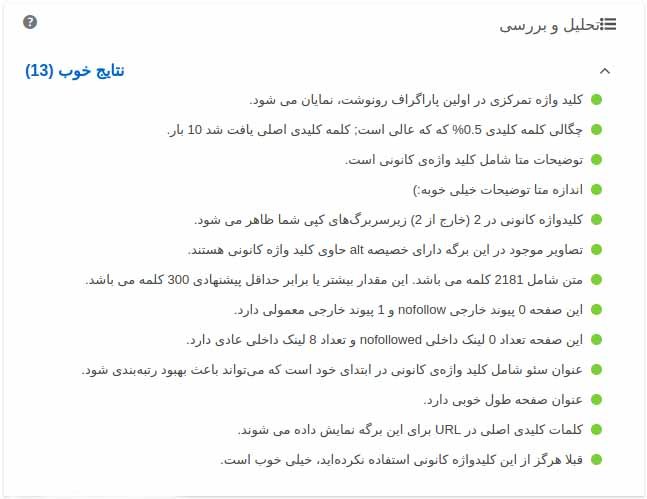آموزش انجام سئوی مطالب و محتوا در وردپرس با افزونه Yoast SEO

در این مطلب (آموزش پیاده سازی سئوی مطالب در وردپرس) با ما همراه باشید. قبل از این که مراحل پیاده سازی سئوی سایت را به شما عزیزان آموزش دهیم، لازم است با مفاهیم سئوی سایت آشنا شوید.
سئو چیست؟
به بیان ساده، سئو مجموعه اقداماتی است که در راستای بهینه شدن سایت برای موتورهای جستجو انجام می شود. این امر دقیقا به چه معنی است؟ هرچه سایت وردپرس بهینهتر باشد، شانس بیشتری پیدا میکند که در اولین صفحه نتایج جستجوی گوگل ظاهر شود و این یعنی افتخاری بزرگ برای سایت!
الگوریتمهای موتور جستجو (قوانینی که توسط آنها وبسایتها را نسبت به دیگران رتبه بندی میکنند) به گونهای تعریف شدهاند که به وبسایتهایی ارجعیت داده میشود که تجربه بهتر و مناسبتری را برای کاربران فراهم میکنند.

چرا SEO مهم است؟
موتورهای جستجو اغلب بزرگترین منبع ترافیک برای اکثر وبسایتها هستند. Google و سایر موتورهای جستجو از الگوریتمهای پیشرفتهای برای درک و رتبهبندی مناسب صفحات در نتایج جستجو استفاده میکنند. اگر محتوای شما بهینه نشده باشد، موتورهای جستجو نمیدانند چگونه آن را رتبهبندی کنند. وقتی دیگران مباحثی را که شما نوشتهاید را جستجو میکنند، در موتورهای جستجو ظاهر نمیشود و به همین سادگی تمامی آن ترافیکها را از دست میدهید.
آموزش سئوی وردپرس با Yoast SEO

افزونه Yoast SEO یکی از افزونههای اصلی در حوزه سئوی وردپرس است که فعالیت خود را از سال 2008 میلادی آغاز کرد و هماکنون بیش از 5 میلیون نصب فعال را با امتیاز 4.9 از 5 به خود اختصاص داده است. افزونه Yoast SEO بهترین افزونه وردپرس برای ارزیابی عناصر سئوی داخلی است اما به این معنی نیست که پس از نصب آن کار تمام شده! این افزونه مواردی که از نظر موتورهای جستجو حائز اهمیت هستند را بررسی کرده و پیشنهادهایی در جهت بهبود آنها به شما ارائه میدهد. ویژگی بسیار خوب Yoast SEO این است که هم زمان با تهیه محتوا آن را بررسی میکند و در انتهای مقاله بخشی برای بهبود ارائه میدهد که نسبت به تغییرات محتوا واکنش داده و کاملاً پویا است. این افزونه قوانینی را در توابع خود جای داده که نتیجه نهایی موردپسند رباتهای گوگل و کاربران قرار گیرد.
امکانات افزونه Yoast SEO
- مدیریت سایت مپ
- بروزرسانیهای مداوم
- توابع قدرتمند
- پشتیبانی قوی
- حاوی نکات مورد نظر موتورهای جستجو برای سئوی محتوا
- کنترل آدرسها برای جلوگیری از ایجاد محتوای تکراری
- امکان کنترل متاتگها
- و…
نصب و راهاندازی افزونه
برای شروع کار افزونه Yoast SEO را از بخش افزونه ها >افزودن >تایپ عبارت Yoast Seo در فیلد جستجو کرده و سپس اقدام به نصب و فعالسازی افزونه کنید. پس از فعالسازی منوی جدیدی تحت عنوان سئو به پنل مدیریتی وردپرس شما اضافه خواهد شد.
نحوه سبز کردن چراغ سئو در افزونه Yoast SEO
سبز کردن چراغ سئو در افزونه Yoast SEO به معنی این است که محتوایی که تولید کردهاید به صورت بهینه شده تولید شده است. یکی از مواردی که در سئو و بهینه سازی سایت مهم است نوشتن محتوای با کیفیت و اصولی با رعایت نکات سئو میباشد.
نکات سئو که باید در محتوای مطالب رعایت کنید شامل مواردی مثل زیر هستند:
- تولید محتوا با بیش از حداقل 1500 کلمه
- استفاده از تگهای هدینگ H1 تا H6
- استفاده از کلمه کلیدی در عنوان نوشته
- استفاده از کلمه کلیدی در آدرس(نامک) نوشته
- لینک دادن به چند منبع خارجی
- ALT گذاری روی تصاویر و بهینه کردن آنها
- استفاده از کلمات کلیدی به تعداد درست درون محتوا
- استفاده Bold کردن برخی کلمات کلیدی
- قرار دادن توضیحات متا
- لینک سازی داخلی و لینک دادن به مطالب مرتبط درون نوشته
- و…
همونطور که در بالا هم گفتم برای سبز کردن چراغ سئو در افزونه سئو وردپرس و دریافت امتیاز کافی برای نوشتهها باید هر یک از چک لیستهایی که در بخش تحلیل و بررسی قرار گرفتند بهبود دهید تا به رنگ سبز رنگ درآیند. در ادامه به معرفی هر یک از این موارد میپردازم.
این افزونه چنین قابلیتهایی را در اختیار شما قرار داده و به عنوان یک آنالیزگر متن عمل میکند. کافی است کلیدواژه کانونی یا همان کلمه کلیدی خود را بعد از این که محتوا تولید شد وارد کرده و به بررسی مشکلات، بهبودها و نتایج خوب در بخش تحلیل و بررسی افزونه سئو وردپرس برای بررسی محتوای خود بپردازید.
در این حالت چک لیستی به صورت زیر برایتان نمایش داده میشه که وضعیت هر یک از اولویتهای سئو مطالب وردپرس و سبز کردن چراغ سئو در این افزونه به شما نمایش داده میشه که با رعایت کردن درصدی از هر چک لیست میتونید چراغ و امتیاز نهایی که برای نوشته داده میشه را سبز کنید.
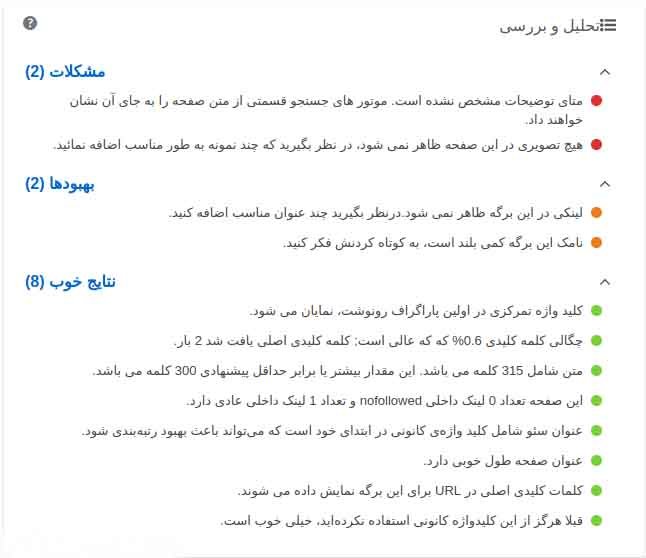
هیچ کلیدواژهی کانونی برای این برگه تعیین نشده است
انتخاب کلید واژه کانونی اولین کاری است که برای محاسبه وضعیت بهینه بودن مطالب در وردپرس و سبز کردن چراغ سئو افزونه yoast seo باید انجام دهید. در این مورد به شما پیشنهاد میشود که کلمه کلیدی اصلی نوشته خود را وارد کنید. سعی کنید کلیدواژه کانونی بر اساس پر جستجوترین کلمهای که کاربران در گوگل به دنبال آن هستند را انتخاب کنید. برای یافتن آن میتوانید از ابزار گوگل ترندز یا kwfinder استفاده کنید. بعد از انتخاب کلیدواژه کانونی محتوا آنالیز و بررسی میشود و در هر بار که بخشی به آن اضافه میکنید، هر یک از چک لیستها که در ادامه توضیح میدهم بر اساس همین کلمه انتخاب شده امتیاز قرمز، نارنجی یا سبز را دریافت خواهند کرد.
کلید واژه تمرکزی در اولین پاراگراف رونوشت، ظاهر نمیشود
گفته میشود که موتورهای جستجو به پاراگراف ابتدایی متن علاقه بیشتری دارند. به عبارت دیگر اولین پاراگراف از نوشته شما نشان دهنده موضوع و محوریت نوشته است که بر اساس کلمه کلیدی هم برای کاربران و هم برای موتورهای جستجو مشاهده و درک خواهد شد. بنابراین از کلمه کلیدی خود در پاراگراف اول استفاده کنید. همچنین پاراگراف اول را حتما طوری بنویسید که برای کاربران نیز جذاب باشد. اگر کاربری با پاراگراف اول نوشته شما ارتباط خوبی برقرار نکند در بیشتر موارد از سایت خارج خواهد شد.
متن شامل 0 کلمه میباشد
این پیغام وقتی محتوایی در نوشته قرار نداشته باشد نمایش داده میشود. بر اساس توصیه افزونه سئو گفته میشود که محتوای تولید شده برای مطالب حداقل باید دارای 300 کلمه باشد. اما بر اساس تجربهای که در طول این مدت نویسندگی به دست آوردهام و نظر بسیاری افراد هم همینطور است سعی نکنید به این گزینه بسنده کنید. یک محتوای خوب از نظر گوگل محتوایی است که بیش از 1500 کلمه باشد. بنابراین محتوایی بنویسید که به صورت کاملا جامع و شامل باشد.
هیچ تصویری در این صفحه ظاهر نمیشود
استفاده از تصاویر در نوشته علاوه بر اینکه باعث شکل دادن و ظاهر بهتر در سایت میشوند برای موتورهای جستجو هم جذاب هستند. بیشتر کاربران در حال جستجو تصاویر هستند، موتورهای جستجو نظیر گوگل هم طوری طراحی شدهاند که علاوه بر نمایش نتایج وب بسته به کلمه جستجو شده تصاویری را هم نمایش میدهند. گذشته از این بر اساس آخرین تغییر گوگل در جستجوی تصاویر دکمه مشاهده تصویر(لینک مستقیم عکس) حذف شده و به جای آن دکمه Visit Site نمایش داده میشود. بنابراین این فرصت خوبی است تا با بهینه کردن تصاویر بازدیدهای بخش جستجوی تصویر گوگل را به سایت خود جذب کنید.
تصاویر موجود در این برگه خاصیت alt ندارند
بعد از انتخاب تصویر در نوشته، این خطا نمایش داده میشود. از شما خواسته میشود که alt تصویر را وارد کنید. در وردپرس برای افزودن alt تصویر کافی است روی تصویر کلیک کنید و سپس آیکون مداد را انتخاب کنید. حالا مشابه تصویر زیر کیمه کلیدی خود را به همراه توضیحات مربوط به عکس در فیلد متن جایگزین وارد کنید.
برای اینکه تصاویر موجود در نوشته بهینهتر باشند توصیه میکنم از نام مناسب با موضوع نوشته، توضیح(کپشن) تصویر هم استفاده کنید تا شانس نمایش در نتایج بالاتر تصاویر را داشته باشید.
هیچ لینک درونی در این برگه ظاهر نمیشود
لینک سازی داخلی در کنار افزودن نقشه سایت در وردپرس به موتورهای جستجو کمک میکنند تا پیمایش در سایت و بررسی صفحات بهتر و عمیقتر صورت گیرد. با لینک دادن به نوشتههای مرتبط در محتوای نوشته ارزش مطالب را افزایش داده و آنها را مانند یک زنجیر به هم متصل کنید. در این حالت هم نوشته برای موتور جستجو ارزشمندتر خواهد شد و هم اینکه کاربران با کلیک روی لینکها از سایر نوشتهها هم بازدید کرده و بیشتر در سایت باقی خواهند ماند.
لینکی در این برگه ظاهر نمیشود
این گزینه هم درست مانند حالت قبلی است با این تفاوت که در اینجا منظور لینکهای خارجی هستند. بر اساس آخرین تغییرات الگوریتم گوگل لینک کردن به منابع یک نوشته و یا سایتهایی که مشابه همین نوشته را تولید کردهاند میتواند ارزش گذاری محتوا را بیشتر کند. چرا که موتورهای جستجو قادر به درک کامل صفحات هستند و دو صفحه از دو سایت مختلف را از نظر محتوایی بررسی کرده و میدانند که نوشته در چه موضوعی نوشته شده است. پس سعی کنید حتما به سایتهای معتبر مثل ویکیپدیا و… یک لینک بدهید. البته لینکهای خارجی را Nofollow کنید تا امتیاز نوشته شما حفظ شوند. برای اینکار هم میتوانید از آموزش نوفالو کردن لینک های خروجی وردپرس استفاده کنید.
کلید واژهی کانونی “X” در عنوان سئو دیده نمیشود
یکی از اصلیترین بخشها برای قرار دادن کلمه کلیدی عنوان نوشته میباشد. برای اسنکه در افزونه سئو وردپرس کلمه کلیدی را در نوشته استفاده کنید روی دکمه ویرایش اسنیپت کلیک کنید تا مشابه تصویر فیلد عنوان سئو نمایش داده شود. سپس عنوان دلخواه خود را برای نوشته انتخاب کنید.
در انتخاب عنوان نوشته دقت کنید کلمه کلیدی انتخاب شده حتما در ابتدای نوشته قرار داشته باشد تا تاثیر بهتری در قرار گرفتن نتیجه بالاتر موتور جستجو به دست آورید.
عنوان سئو خیلی کوتاه است
در صورتی که عنوان سئو کوتاه باشد این خطا نمایش داده میشود. گفته میشود عنوانی که برای صفحات سایت باید انتخاب کنید بین 45 تا 65 کاراکتر باشد. بنابراین عنوانی برای نوشته خود انتخاب کنید که به اندازه کافی معرف نوشته شما باشد و این تعداد کاراکتر را شامل شود.
متای توضیحات مشخص نشده است
این بخش همان توضیحاتی است که در صفحه نتایج جستجو گوگل در زیر آدرس هر سایت نمایش داده میشود که به عنوان خلاصهای 120 کلمهای است. اما تغییراتی در گوگل رخ داده است که این توضیحات به 320 حرف افزایش پیدا کردهاند و از سوی دیگر انتخاب متا توضیحات به شکل هوشمندانه توسط خود گوگل انجام میگیرد. بنابراین فکر میکنم در آپدیتهای آتی افزونه سئو وردپرس تغییرات عمده روی این بخش صورت گیرد. در حال حاضر اگر حتی توضیحات متا را وارد کنید با الگوریتم جدید گوگل توضیحات انتخاب نمایش داده نمیشود. بلکه این خود گوگل است که بر اساس کلمه کلیدی جستجو شده، متای توضیحات را از بخشهای مختلفی از نوشته که کلمه کلیدی ذکر شده اند نمایش میدهد.
این مسئله میتواند یک مزیت برای نمایش نتایج بهتر در موتورهای جستجو باشد. بنابراین باید از کلمات کلیدی به گونهای استفاده کنید که شامل کلمات دیگر که جستجو میکنند نیز باشد تا بهتر از قبل بتوانید در هر کلمه جستجو شده در صدر نتایج جستجو گوگل قرار بگیرید.
تراکم کلیدواژه کانونی X% است، که خیلی کم است؛ کلیدواژهی کانونی n بار پیدا شد
یکی دیگر از موارد مهم در سبز کردن چراغ سئو افزونه Yoast SEO استفاده از کلیدواژه کانونی به تعداد کافی است. بر اساس تعداد کلمات هر نوشته باید به تعداد دفعات مناسب کلمه کلیدی را در متن نوشته تکرار کرده باشید. این مقدار بین 1 تا 2.5 درصد برای محتوای نوشته است. به عنوان مثال اگر نوشته شامل 1.000 کلمه باشد باید چیزی بین 1 تا 3 بار کلمه کلیدی را تکرار کرده باشید.
کلید واژه تمرکزی در URL این صفحه ظاهر نمیشود
استفاده از کلمه کلیدی در آدرس سایت هم یکی دیگر از مواردی است که در سئو مطالب وردپرس و سبز کردن چراغ سئو تاثیرگذار است. اگر کلمه کلیدی که در آدرس مطالب استفاده میشوند وجود داشته باشد به دلیل بولد شدن کلمه کلیدی در ادرس سایت که در نتایج جستجو نمایش داده میشه شانس بیشتری خواهید داشت.
ساختار آدرس برای زبان فارسی مناسب است و کاراکترهای آدرس URL در زبان فارسی تبدیل به کاراکترهای ناخوانا میشوند ولی مشکلی برای سئوی سایت ایجاد نمی کنند،پس باز هم پیشنهاد میکنم استفاده از این مورد را جزو ملاک قرار داده و از کلمات فارسی استفاده کنید.
شما به برگه دیگری با کلمه کلیدی اصلی لینک کردهاید
یکی از اشتباهاتی که برخی کاربران انجام میدهند این است که کلمه کلیدی انتخاب شده را به صفحه دیگری چه به صورت لینک داخلی و چه خارجی لینک دار میکنند. باید گفت که نوشتهای که شما تهیه کردهاید و کلمه کلیدی دلخواه خود را برای آن انتخاب کردید مختص شماست. پس باید کل تمرکز خود را روی بهبود این کلمه کلیدی بکنید که با این کلمه کلیدی مطلب و سایت شما نمایش داده شود.
در نهایت بعد از اینکه کلیه موارد فوق را برای نوشته خود رعایت کرده و امتیاز کافی برای هر بخش را دریافت کردید با تصویر بالا روبهرو خواهید شد.
سبز کردن چراغ سئو خوانایی افزونه سئو وردپرس
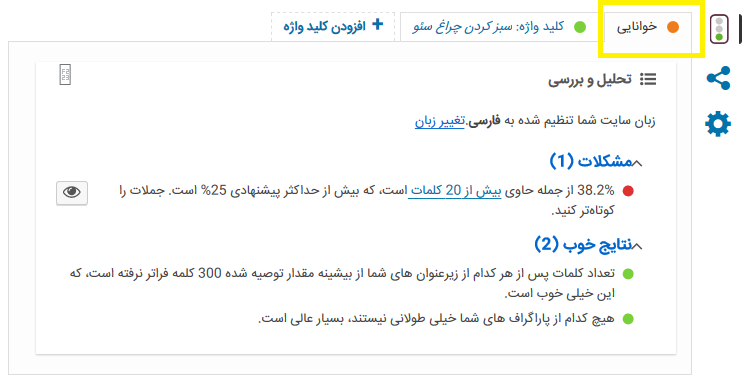
بعد از آپدیت افزونه سئو که چند ماهی از آن آپدیت نمیگذرد تب دیگری با نام خوانایی به آن اضافه شده است. خوانایی عبارت است از میزان بهینه بودن محتوا برای کاربران و هیچ ارتباطی با سئو نوشته ندارد. به عبارت دیگر این تب مربوط به سئو فرندلی بودن محتوا برای کاربر دارد که از خلاصه نویسی، پاراگراف کوتاه و… باید در ان استفاده شده باشد.
خوانایی در افزونه سئو وردپرس بر سه اصل مهم تاکید دارد که عبارتند از:
- پاراگرافها طولانی نباشند
- زیر هر تیتر(HEADING) بیشتر از 300 کلمه استفاده نشود
- جملات بیشتر از 20 کلمه نباشند. اگر برخی جملات بیشتر از 20 کلمه هستند در کل محتوای نوشته نباید بیشتر از 25 درصد کل نوشته را شامل شوند.
بعد از اینکه محتوای خود را بهینه کردید و کلیه امتیازان هر بخش را با رنگ سبز دریافت کردید به تب خوانایی مراجعه کرده و 3 شرط لازم برای خوانا کردن نوشته را هم بررسی کرده و این بار اقدام به سبز کردن چراغ سئو خوانایی در افزونه Yoast SEO بکنید.